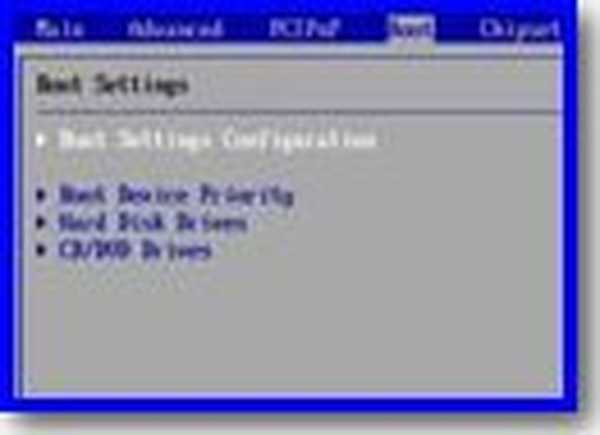Freeware STDU Viewer je prohlížeč souborů pro mnoho textových a obrazových formátů. STDU Viewer je ruský jazyk a je zdarma pro nekomerční použití..
Program umožňuje otevírat soubory mnoha formátů, v nichž jsou uloženy elektronické knihy a dokumenty. Také v programu STDU Viewer si můžete prohlédnout některé grafické formáty.
Obsah:- Nainstalujte STDU Viewer
- Přehled používání prohlížeče STDU
- Uložte si tuto stránku do záložek
- Jak uložit PDF do TXT
- Jak převést DjVu do grafického formátu
- Kopírovat do prohlížeče STDU
- Závěry článku
Protože existuje velké množství různých formátů pro ukládání elektronických knih a dokumentů, bylo vytvořeno velké množství programů pro jejich prohlížení a čtení. S pomocí těchto programů - prohlížečů, můžete otevírat knihy a dokumenty uložené v digitální podobě v počítači.
Například soubory ve formátu PDF lze otevírat pomocí programu Adobe Reader, soubory ve formátu DjVu s programem WinDjVu atd. Pro otevírání souborů určitého formátu má uživatel na výběr několik podobných programů - prohlížeče souborů.
Některé programy mohou otevírat soubory uložené ne v jednom, ale v několika formátech, například Sumatra PDF. Tento typ univerzálního programu je bezplatný program STDU Viewer.
Hlavní výhodou používání programu STDU Viewer je možnost prohlížet soubory různých formátů pomocí pouze jednoho programu v počítači. Tento malý program může nahradit několik dalších programů a uvolnit místo na pevném disku počítače..
Klíčové vlastnosti prohlížeče STDU:
- podpora velkého počtu formátů;
- dva typy vyhledávání dokumentů: rychlé a pokročilé;
- pohodlné rozhraní;
- Záložka
- kopírovat do schránky (pokud existuje textová vrstva).
Bezplatný program STDU Viewer podporuje následující formáty:
- PDF, DjVu, FB2, ePub, XPS, CBR, CBZ, TCR, MOBI, AZW, TXT, PDB;
- TIFF, BMP, GIF, jpg, jpeg, png, PSD, PCX, DCX, EMF, WMF, JBIG2.
Programy - prohlížeče vytvořené pro prohlížení specifického formátu souboru budou ve většině případů funkčnější a rychlejší. Co přesně použít, vysoce specializovaný nebo univerzální program, se každý uživatel rozhodne sám za sebe.
STDU Viewer má běžnou verzi pro instalaci do počítače a přenosnou verzi, která nevyžaduje instalaci. Program STDU Viewer si můžete stáhnout z oficiálních webových stránek programu.
Stažení STDU prohlížečeObvyklá verze programu bude muset být nainstalována v počítači a přenosná verze programu - STDU Viewer Portable, po rozbalení bude možné spustit ze složky.
Nainstalujte STDU Viewer
Instalace prohlížeče STDU Viewer do počítače. program je nainstalován v ruštině.
V okně „Informace o uživateli“ budete vyzváni k zadání jména a příjmení. Není nutné do těchto polí nic zadávat, stačí zaškrtnout políčko vedle položky „Nebudu používat STDUViewer pro komerční účely“ a poté kliknout na tlačítko „Další“.
V okně Shell Integration vyberte přípony souborů, které budou spojeny s programem STDU Viewer. Pokud je vybrána asociace s určitými příponami souborů, budou v programu STDU Viewer otevřeny soubory určitého formátu.
Pokud je určitý soubor v počítači otevřen jiným programem a nechcete jej nahradit programem STDU Viewer, bude třeba zrušit zaškrtnutí políček vedle přípony souboru odpovídajícího formátu..
Po instalaci programu do počítače se otevře poslední okno průvodce instalací, ve kterém musíte kliknout na tlačítko "Dokončit".
Přehled používání prohlížeče STDU
Po instalaci se otevře hlavní okno programu STDU Viewer.
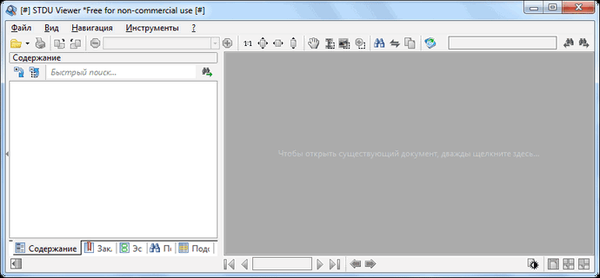
Nastavení programu můžete zadat z nabídky "Soubor" => "Nastavení programu ...". Pokud je to nutné, můžete v nastavení změnit výchozí nastavení programu.
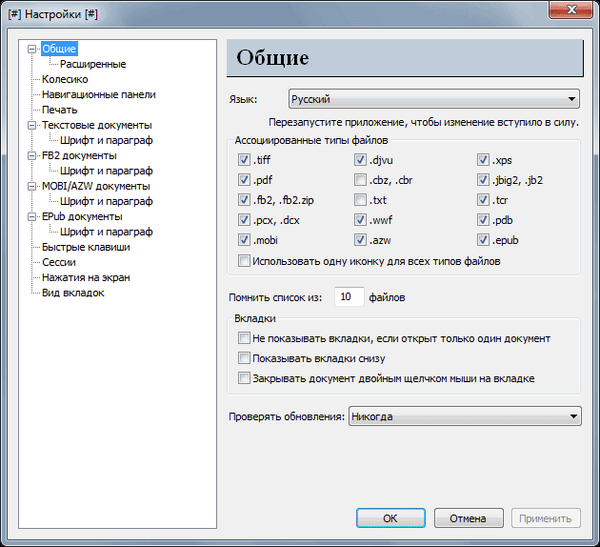
Pro ovládání programu můžete použít tlačítka na panelu nástrojů nebo použít příkazy z nabídky programu.

Vlevo je navigační lišta. Z oblasti pod navigační lištou můžete přepínat mezi různými panely - „Obsah“, „Záložky“, „Miniatury“, „Hledat“, „Podsvícení“. Boční panel lze odstranit kliknutím na tlačítko umístěné v levém dolním rohu okna programu.
Na samém spodku okna programu je uprostřed navigace na stránkách. Dále vpravo jsou tlačítka pro přepínání režimu prohlížení knihy nebo dokumentu.
Při přepínání mezi panely se mění obsah navigačního panelu. To může zahrnovat obsah dokumentu, miniatury obrázků stránek, pokročilé vyhledávání, vaše záložky.
Nad panelem nástrojů nad oblastí, ve které je otevřený dokument umístěn, je panel pro karty otevřených dokumentů. Na pravé straně panelu je pole „Rychlé vyhledávání ...“.
Při použití programu STDU Viewer můžete do okna programu přidat několik dokumentů různých formátů najednou. Pro jejich zobrazení stačí přepínat mezi kartami.
Pro pohodlné prohlížení lze karty zvýraznit barevně. Chcete-li to provést, jděte po této cestě - nabídka "Soubor" => "Nastavení programu ..." => "Nastavení" => "Typ karty" a poté vyberte požadovaný typ karty..
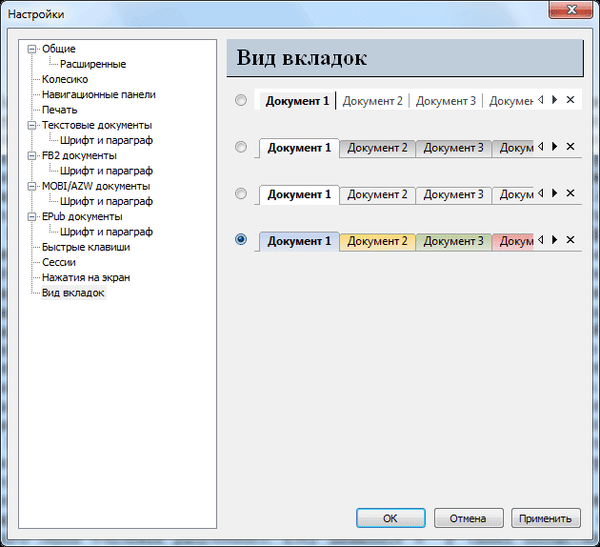
Dokument otevřený v programu STDU Viewer, můžete se otáčet, měnit jeho měřítko, otevírat několik stránek najednou, jedním slovem, provádět s ním všechny potřebné akce.
Lze vytisknout celý dokument nebo jeho jednotlivé stránky. V prohlížeči STDU Viewer můžete uložit stránky nebo veškerý text do obrázku nebo do souboru TXT.
Mohlo by vás také zajímat:- Sumatra PDF - bezplatný prohlížeč PDF
- Hamster Free Ebook Converter pro převod knih do jiných formátů
Uložte si tuto stránku do záložek
Chcete-li přidat stránku k záložkám v programu STDU Viewer, musíte kliknout pravým tlačítkem myši na stránku, kterou si právě prohlížíte. Poté se otevře okno „Přidat záložku“, ve kterém budete muset kliknout na tlačítko „OK“.
Pokud je záložka vytvořena speciálně pro označení důležitých informací, můžete změnit její název, abyste pochopili, proč je tato záložka vytvořena..

Jak uložit PDF do TXT
Nejprve musíte soubor otevřít ve formátu PDF pomocí nabídky „Soubor“ => „Otevřít ...“ nebo kliknutím na tlačítko „Otevřít“ na panelu nástrojů. Dále v otevřeném okně Průzkumníka vyberte požadovaný soubor a poté klikněte na tlačítko „Otevřít“.
Poté se soubor PDF otevře v okně prohlížeče STDU.
Dále přejděte do nabídky „Soubor“ az kontextové nabídky vyberte „Export“. Chcete-li exportovat do textu, vyberte „jako text ...“.
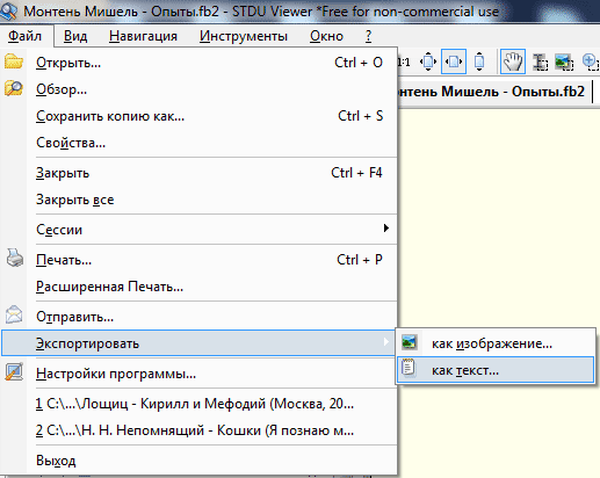
Poté se otevře okno „Exportovat text“, ve kterém musíte vybrat možnosti exportu. Nejprve musíte vybrat exportované stránky - všechno, aktuální nebo provést výběr pro konkrétní čísla stránek. Pak musíte vybrat místo pro uložení souboru a poté kliknout na tlačítko „OK“.
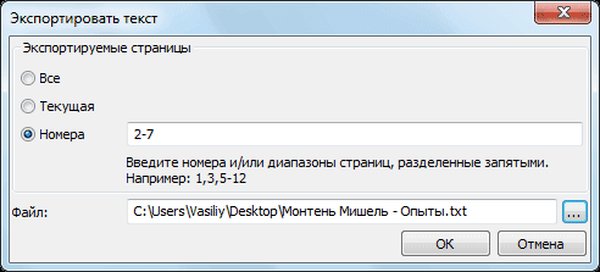
Vybrané stránky nebo veškerý text z dokumentu PDF budou exportovány do formátu TXT.
Stejným způsobem můžete ukládat soubory ve formátech DjVu (pokud existuje textová vrstva) v TXT, FB2 v TXT, ePub v TXT, MOBI v TXT, AZW v TXT.
Jak převést DjVu do grafického formátu
V prohlížeči STDU Viewer můžete uložit stránky otevřeného dokumentu jako obrázek. Podívejme se na převod do grafického formátu pomocí příkladu souboru ve formátu DjVu.
Chcete-li to provést, musíte nejprve otevřít soubor ve formátu DjVu v programu STDU Viewer a poté vstoupit do nabídky "Soubor" => "Otevřít ...". V okně Průzkumníka vyberte soubor ve formátu DjVu a poté klikněte na tlačítko „Otevřít“.
Potom musíte znovu vstoupit do nabídky „Soubor“ a v kontextové nabídce zvolit „Export“ => „jako obrázek ...“.
Dále se otevře okno „Export obrázku“, ve kterém musíte vybrat potřebná nastavení. Můžete si vybrat typ souboru - jpeg, BMP, GIF, png, který bude převeden, jakož i jeho rozlišení. Po výběru exportovaných stránek a místa pro uložení obrázku klikněte na tlačítko „OK“.

Kopírovat do prohlížeče STDU
Při použití programu STDU Viewer můžete kopírovat text nebo obrázek na zobrazenou stránku dokumentu.
Chcete-li kopírovat text, musíte kliknout na tlačítko "Vybrat text" na panelu nástrojů. Dále vyberte text a potom klepněte pravým tlačítkem v okně programu. V kontextové nabídce budete muset zvolit možnost uložení textu.
Jednoduchým kopírováním lze vybraný text vložit do okna jiného programu - textového editoru, uložit tento text ve formátu TXT nebo odeslat vybraný text e-mailem.
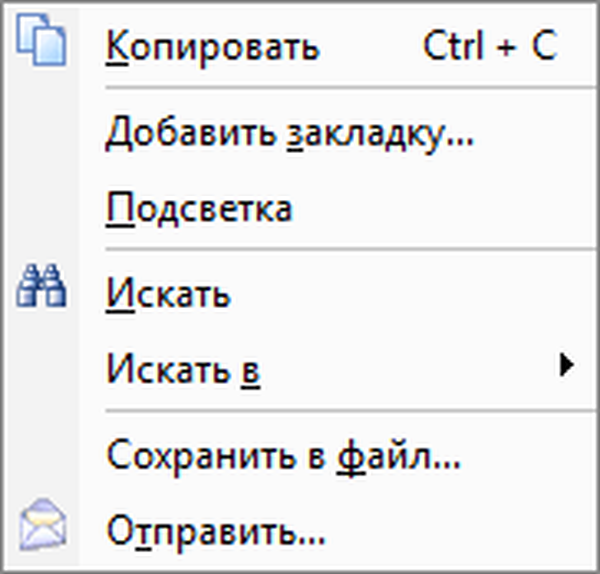
Při kopírování fragmentu otevřeného dokumentu do obrázku budete muset kliknout na tlačítko „Vybrat obrázek“ na panelu nástrojů. Po výběru obrázku v okně programu budete muset kliknout pravým tlačítkem a poté vybrat možnost pro uložení obrázku.
Při kopírování se obrázek uloží ve formátu jpeg a při ukládání do souboru si můžete vybrat požadovaný formát pro uložení obrázku: jpeg, BMP, GIF, png.
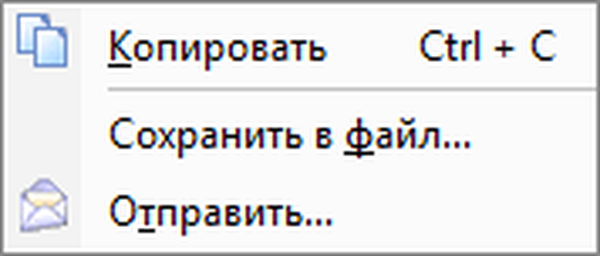
Závěry článku
Bezplatný program STDU Viewer má malou velikost a používá se jako program - prohlížeč formátů elektronických knih, dokumentů a obrázků. Prohlížeč STDU může nahradit několik specializovaných programů pro prohlížení souborů vhodných formátů.
Související publikace:- Caliber - program pro převod, vyhledávání a ukládání elektronických knih
- WinDjVu pro prohlížení souborů DjVu
- Punto Switcher - program pro automatické přepínání klávesnic
- ICE Book Reader Pro - program pro čtení knih v počítači
- Jak otevřít programy DjVu - 5